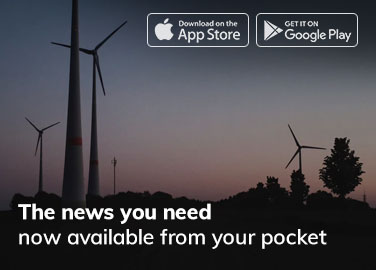Menonaktifkan program startup di Windows dapat membantu meningkatkan kinerja sistem Anda dan mempercepat waktu booting komputer Anda. Setiap kali Anda memulai komputer, beberapa program secara otomatis akan dimuat dan berjalan di latar belakang, sehingga memakan sumber daya dan memperlambat proses booting.
Dengan menonaktifkan program startup yang tidak perlu, Anda dapat mengurangi jumlah program yang harus dimuat saat startup dan membebaskan sumber daya sistem untuk tugas-tugas lain. Hal ini dapat membantu meningkatkan kinerja sistem secara keseluruhan, terutama jika Anda memiliki komputer dengan spesifikasi rendah.
Selain itu, menonaktifkan program startup juga dapat membantu meningkatkan keamanan sistem Anda. Beberapa program startup dapat mencuri data pribadi, menginstal malware atau virus, atau membuka celah keamanan lain pada sistem Anda.
Namun, pastikan untuk hanya menonaktifkan program startup yang tidak penting dan memerlukan startup secara otomatis. Program yang diperlukan untuk menjalankan sistem atau program tertentu harus tetap diaktifkan agar sistem Anda dapat berjalan dengan benar.
Berikut ini adalah langkah-langkah untuk menonaktifkan program startup di Windows:
- Buka Task Manager: Tekan tombol Ctrl+Shift+Esc untuk membuka Task Manager atau tekan tombol Ctrl+Alt+Del dan pilih Task Manager dari menu.
- Pilih Tab Startup: Setelah membuka Task Manager, pilih tab Startup.
- Pilih Program yang Akan Dinonaktifkan: Pilih program yang ingin Anda nonaktifkan dengan mengkliknya, lalu klik tombol Disable di bagian bawah jendela. Anda juga dapat memilih beberapa program sekaligus dengan menahan tombol Ctrl saat memilih program.
- Restart Komputer: Setelah menonaktifkan program startup yang tidak perlu, pastikan untuk me-restart komputer Anda agar perubahan dapat berlaku.
Alternatifnya, Anda juga dapat menonaktifkan program startup melalui menu Settings di Windows 10:
- Buka Menu Settings: Tekan tombol Windows + I untuk membuka menu Settings.
- Pilih Aplikasi: Pilih opsi “Apps” di menu Settings.
- Pilih Startup: Pilih opsi “Startup” di bagian kiri.
- Nonaktifkan Program yang Tidak Diperlukan: Pilih program yang ingin Anda nonaktifkan, lalu klik tombol switch “On” hingga menjadi “Off”.
- Restart Komputer: Setelah menonaktifkan program startup yang tidak perlu, pastikan untuk me-restart komputer Anda agar perubahan dapat berlaku.
Dengan menonaktifkan program startup yang tidak perlu, Anda dapat meningkatkan kinerja sistem dan mempercepat waktu booting komputer Anda. Namun, pastikan untuk hanya menonaktifkan program yang tidak penting dan memerlukan startup secara otomatis.
Efek Negatif menonaktifkan Startup Windows
Meskipun menonaktifkan program startup di Windows dapat membantu meningkatkan kinerja sistem dan mempercepat waktu booting komputer, ada beberapa efek negatif yang perlu diperhatikan:
- Beberapa program mungkin tidak berfungsi dengan baik: Jika program tertentu memerlukan startup secara otomatis untuk berfungsi dengan baik, menonaktifkan program startup tersebut dapat membuat program tersebut tidak berfungsi dengan baik atau bahkan tidak bisa berjalan sama sekali.
- Anda harus secara manual memulai program yang tidak diaktifkan: Jika Anda menonaktifkan program startup tertentu, Anda harus secara manual memulai program tersebut setiap kali Anda membutuhkannya. Hal ini dapat memakan waktu dan memperlambat proses kerja Anda.
- Beberapa program mungkin terlewatkan oleh pengguna: Ada beberapa program yang memerlukan startup secara otomatis dan mungkin terlewatkan oleh pengguna saat menonaktifkan program startup. Hal ini dapat mempengaruhi kinerja sistem dan menimbulkan masalah pada sistem Anda.
- Beberapa program mungkin tidak tersedia saat startup: Jika Anda menonaktifkan program startup tertentu, program tersebut mungkin tidak tersedia saat startup, sehingga membuat proses booting menjadi lebih cepat, namun mungkin mengurangi fungsionalitas sistem.
Oleh karena itu, sebaiknya Anda hanya menonaktifkan program startup yang tidak penting dan memerlukan startup secara otomatis. Pastikan juga untuk melakukan pengecekan secara berkala terhadap program yang diaktifkan pada startup dan menonaktifkan program yang tidak diperlukan.
Visits: 0